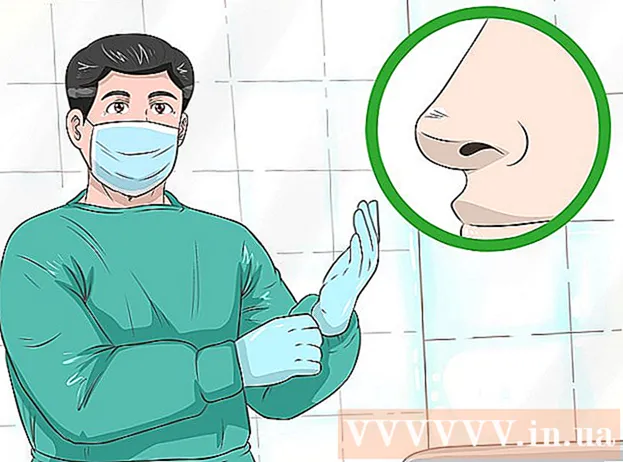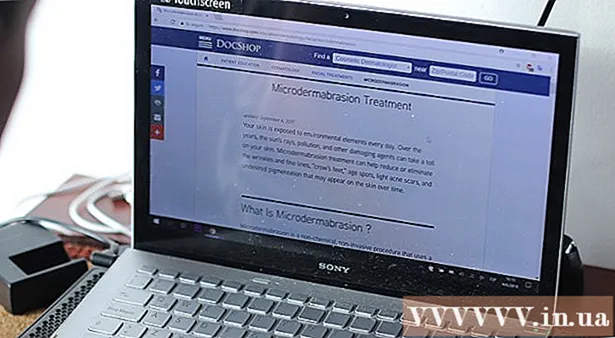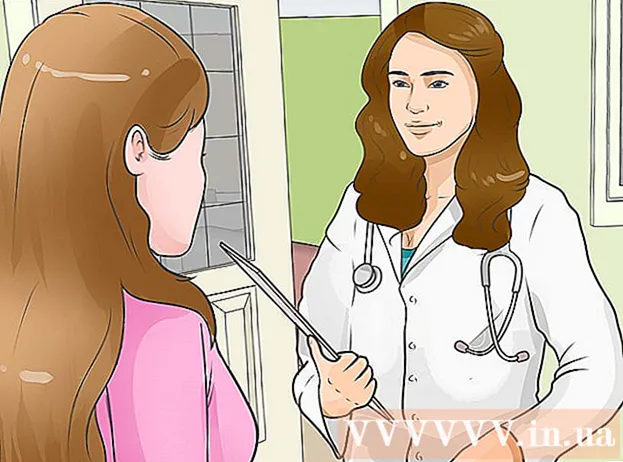Auteur:
Clyde Lopez
Date De Création:
26 Juillet 2021
Date De Mise À Jour:
1 Juillet 2024

Contenu
Un téléphone portable est l'un des objets personnels que tout le monde peut obtenir. Avec l'avènement des smartphones, le plus souvent, les données personnelles sont stockées sur ces appareils. Étant donné que les smartphones sont portables et faciles à utiliser, vous devez garder votre téléphone en sécurité pour éviter tout accès non autorisé à votre appareil. App Lock (ou App Protector) est une application qui vous permet de verrouiller vos applications et d'en restreindre l'accès à l'aide d'un mot de passe. App Lock offre une sécurité supplémentaire à votre téléphone.
Pas
Partie 1 sur 2: Téléchargez l'application
 1 Démarrez Google Play. Cliquez sur l'icône "Google Play" sur l'écran d'accueil de votre téléphone ou dans la liste des applications.
1 Démarrez Google Play. Cliquez sur l'icône "Google Play" sur l'écran d'accueil de votre téléphone ou dans la liste des applications.  2 Trouvez App Lock ou App Protector. La première application qui apparaît sur la liste est ce dont vous avez besoin. Clique dessus.
2 Trouvez App Lock ou App Protector. La première application qui apparaît sur la liste est ce dont vous avez besoin. Clique dessus.  3 Téléchargez l'application. Cliquez simplement sur Installer et installez l'une des deux applications sur votre appareil.
3 Téléchargez l'application. Cliquez simplement sur Installer et installez l'une des deux applications sur votre appareil.
Partie 2 sur 2: Personnaliser l'application
 1 Exécutez l'application. Cliquez sur "Ouvrir" dans le Google App Store une fois l'installation terminée. Si vous avez fermé le magasin d'applications, cliquez sur l'icône sur l'écran d'accueil de votre appareil.
1 Exécutez l'application. Cliquez sur "Ouvrir" dans le Google App Store une fois l'installation terminée. Si vous avez fermé le magasin d'applications, cliquez sur l'icône sur l'écran d'accueil de votre appareil. - Vous pouvez également lancer l'application à partir de la liste des applications sur votre appareil.
- Il vous sera demandé de créer un nouveau mot de passe.
 2 Crée un nouveau mot de passe. Entrez un mot de passe de 4 à 16 chiffres.
2 Crée un nouveau mot de passe. Entrez un mot de passe de 4 à 16 chiffres. - Cliquez sur "Continuer" lorsque vous avez terminé.
 3 Vérifiez le mot de passe généré. Entrez le mot de passe que vous avez créé.
3 Vérifiez le mot de passe généré. Entrez le mot de passe que vous avez créé.  4 Définissez votre question de sécurité. Vous devrez remplir 3 champs :
4 Définissez votre question de sécurité. Vous devrez remplir 3 champs : - Question de sécurité - Saisissez la question de sécurité à utiliser si vous oubliez votre mot de passe principal.
- Réponse à la question de sécurité - Saisissez la réponse à la question de sécurité.
- Un indice de mot de passe est un indice au cas où vous oublieriez votre mot de passe.
 5 Dessinez un château graphique. Reliez les 4 points pour créer un château graphique. Bien que cette partie puisse être ignorée, pour votre propre sécurité, il est recommandé de l'installer.
5 Dessinez un château graphique. Reliez les 4 points pour créer un château graphique. Bien que cette partie puisse être ignorée, pour votre propre sécurité, il est recommandé de l'installer.  6 Cliquez sur "Continuer.’ App Lock ou App Protector redémarrera, puis il vous sera demandé de saisir votre mot de passe.
6 Cliquez sur "Continuer.’ App Lock ou App Protector redémarrera, puis il vous sera demandé de saisir votre mot de passe.  7 Sélectionnez les applications à bloquer. Pour configurer le verrouillage de l'application, faites glisser le commutateur à droite du nom de l'application. L'icône bascule se transforme en cadenas.
7 Sélectionnez les applications à bloquer. Pour configurer le verrouillage de l'application, faites glisser le commutateur à droite du nom de l'application. L'icône bascule se transforme en cadenas. - Pour déverrouiller une application, faites glisser le même commutateur et l'icône se transformera en un cadenas ouvert.
Conseils
- Essayez de ne pas oublier votre mot de passe pour éviter un blocage indésirable de l'application.
- App Lock ou App Protector bloque uniquement un type d'application spécifique. Cela signifie que si vous avez deux types d'application de visualisation de fichiers, en bloquant l'un d'entre eux, l'autre peut toujours être utilisé.